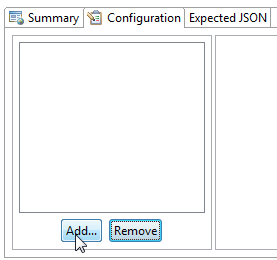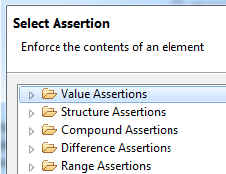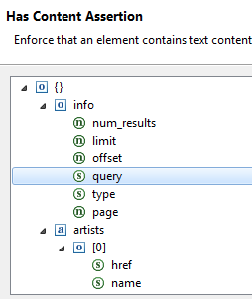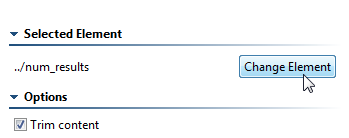本主题介绍 JSON 断言器工具,它允许你将断言放置在 JSON 消息中的不同元素上。此工具需要验证许可证。
本章包含:
迁移注意事项
在 9.7 版本中重新实现了 JSON 断言器工具。不支持以前版本实现:任何现有工具都将继续工作,但是你添加的所有新的 JSON 断言器都将使用新的实现。
本主题关注当前 JSON 断言器实现。
了解 JSON 断言器
JSON 断言器用于增强 JSON 消息中数据的正确性。 它使你能够反省 JSON 消息中的各个元素,并检查它们是否符合预期。
配置 JSON 断言器
JSON 断言器由三个主要选项卡组成:
- Summary: 此选项卡包含一个表,显示已配置的 JSON 断言的详细信息。
- Configuration: 此选项卡用于创建和配置 JSON 断言。
- Expected JSON: 指定预期的 JSON 响应,创建可以从中选择元素的模板。如果 JSON 断言器接收一个有效的 JSON 消息(比如,该消息来自流量或者附加的工具),则此面板将自动被填充。作为一种选择,可以将示例消息复制到 Literal 或 Tree 选项卡中。注意,默认情况下不会保存预期 JSON;如果要对它进行保存,请启用 Save Expected JSON 选项。
若要配置 JSON 断言器:
- 请单击 JSON 断言器配置选项卡中的 Add 按钮。
将显示 Select Assertion 向导。 - 选择一个断言类型。下面是对可用断言类型的简要总结。
- Value Assertions: 可以使用以下值断言:
- Value Assertion: 强制执行特定元素的值。
- Value Occurrence Assertion: 强制具有给定值的元素出现一定数量(例如,Xpath 选择器和所指定值字符串上的文档必须 n 个匹配项)。
- Numeric Assertion: 强制元素的数值。
- String Comparison Assertion: 执行给定元素的文本内容的值。
- Regular Expression Assertion: 强制元素匹配正则表达式。
- Expression Assertion: 执行由元素组成的表达式的值。
- Custom Assertion: 通过编写自定义逻辑脚本来强制执行元素的值。
- Structure Assertions: 可以使用以下结构断言:
- Occurrence Assertion: 强制元素出现的次数。
- Has Content Assertion: 强制元素具有文本内容(即,文本长度> 0)。
- Has Children Assertion: 强制一个元素有一个或多个子元素。
- Type Assertion: 强制元素的类型。
- Compound Assertions: 可以使用以下组合断言:
- AND Assertion: 将所有必须成功的多个断言分组。
- OR Assertion: 在至少一个断言必须成功的地方对多个断言进行分组。
- Conditional Assertion: 只有在满足条件时才强制执行断言(条件是以前定义的断言的组合)。
- Difference Assertions:可以使用以下差异断言:
- Numeric Difference Assertion: 对特定元素的值强制执行数值差异。断言元素的数值与用户指定的基值之间存在用户指定值的差异。例如,为了断言华氏度的值低于冰点 3 度,可以将基本值设置为 32,差值设置为 -3。
- Date Difference Assertion: 对特定元素的值强制执行日期差异。
- DateTime Difference Assertion: 对特定元素的值强制执行日期时间差异。
- Range Assertions:可以使用以下差异断言:
- Numeric Range Assertion: 强制元素的数值位于数值范围的包含范围内。
- Date Range Assertion: 对特定元素的值强制使用日期范围。
- Date Time Range Assertion: 对特定元素的值强制设置日期时间范围。
- Value Assertions: 可以使用以下值断言:
- 单击 下一步 按钮。将显示一个树视图。
- 从树视图中选择要检查此断言的元素,然后单击 Finish 按钮。
注意,你可以在工具的 Expected JSON 选项卡(如上所述)中编辑此树的结构。
你可以通过单击 Configuration 选项卡中的 Add 按钮,添加附加的断言来应用于消息。
如果以后想指定附加选项(例如,如果想改变列用于存储值的名称,你想要的值保存到一个可写的数据源,或者你想要的值存储到现有的变量)。或者,如果你想修改引用的元素,则请点击 Configuration 选项卡底部的 Change Element 按钮。这将打开一个对话框,允许你图形化或手动编辑给定的元素。
关于如何使用该对话框来配置其他选项的更多详情,请查阅 JSON 选择器参考。
工具选项
在将提取的字符串与预期文本进行比较之前, Trim content 选项将删除提取字符串的开始和结束部分的任何空格。例如,如果提取了“bar”(忽略所有示例中的引号;它们被用来显示空格),它会变成“bar”;如果没有启用 Trim content 选项,这将匹配“bar”(并且无法匹配“bar”)。